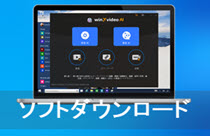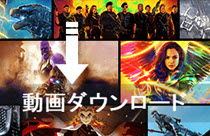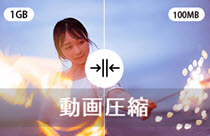Winxvideo AI�}�j���A���b�����̃m�C�Y������������@

�y����AI-Winxvideo AI����K�C�h�z
Winxvideo AI�́u����AI�v���A���Ȃ��̓���≹���������ƃN���A�ɂ��܂��B���̋@�\���g���A�z���C�g�m�C�Y�A�n���m�C�Y�A�N���b�s���O�m�C�Y�A��ʉ��A���̉��A�q�X�m�C�Y�A���͂̉�b�ȂǁA������m�C�Y���܂Ƃ߂ď����B����ɁAAI���{�[�J���Ɣ��t�������ŕ�������̂ŁA�J���I�P������A�J�y���f�ނ̍쐬���ȒP�ł��B
�������͈�ؕs�v�B���m�����Ȃ��Ă��A�v���̂悤�ȍ��i���ȉ����ҏW���N�ł���y�Ɏ����ł��܂��B�|�b�h�L���X�g��C���^�r���[�̃m�C�Y�����A�u���O����̃i���[�V���������A�I�����C���u���̉����N���A���ȂǁA���܂��܂ȃV�[���Ŋ��p�ł��܂��B
�������N����ʂ́u����AI�v���N���b�N���āA���̌��ʂ��������Ă��������B
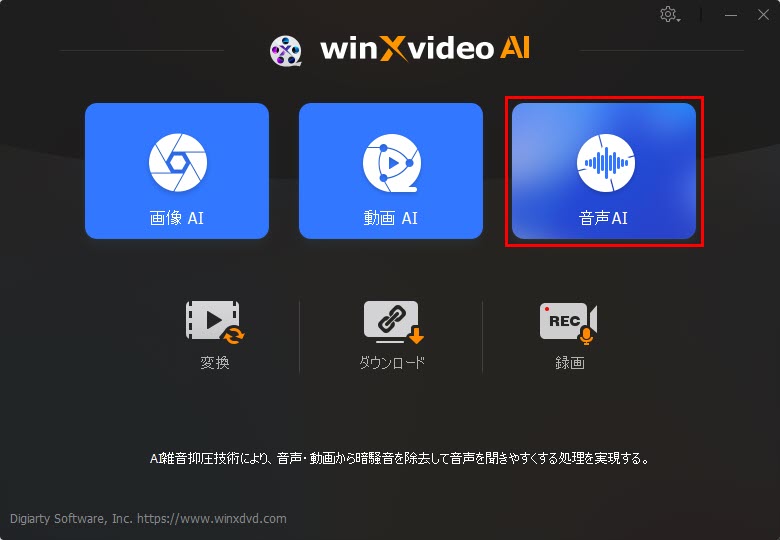
1.��ʐ���
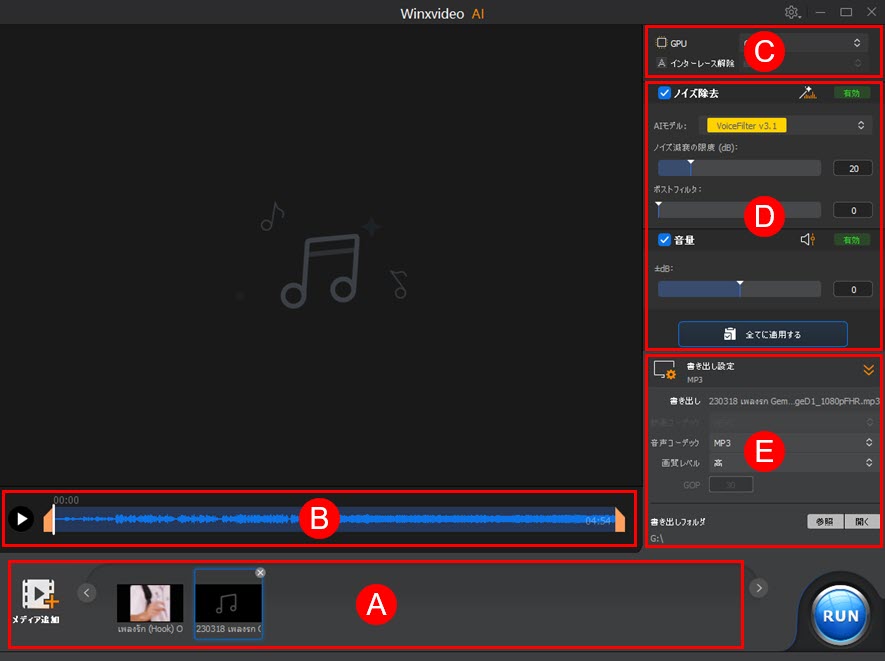
�G���AA�F�t�@�C���̒lj��ƍ폜

Winxvideo AI�Ƀt�@�C����ǂݍ��ނƁA�����⓮�悪�ꗗ�ŕ\������܂��B���̉�ʂŁA�t�@�C���̒lj���폜���ł��܂��B
�y���f�B�A�lj��z�F�m�C�Y������{�[�J�������[�o�[�@�\���g�����������E����t�@�C�����APC����Winxvideo AI�Ɏ�荞�݂܂��B
�����̃t�@�C������x�ɒlj��������ꍇ�́A�L�[�{�[�h��Ctrl�L�[�������Ȃ���t�@�C����I�����Ă��������B
�G���AB�F�v���r���[���g���~���O

Winxvideo AI�ł́A�I���������f�B�A�t�@�C���̉����g�`���\������܂��B
�u�m�C�Y�����v�܂��́u�{�[�J�������[�o�[�v�Ƀ`�F�b�N������ƁA���̍Đ��{�^���Ō��ʓK�p��̉������m�F�ł��܂��B
�܂��A�^�C�����C����̃I�����W�F�̃n���h�����h���b�O���邱�ƂŁA�J�n�_�ƏI���_��ݒ肵�A�������ȒP�Ƀg���~���O�ł��܂��B
�G���AC�F�����f�o�C�X�̑I��
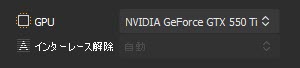
���掿���̏����ɂ́AGPU�܂���CPU�̂ǂ���𗘗p���邩�I�����Ă��������B
�u�C���^�[���[�X�����v�͉f���̑����������Ɋւ���@�\�ł��B���̍��ڂ͉f���`���̑I�����ł͂Ȃ����߁A�L���ɂł��܂���B
�G���AD�F�{�[�J�������[�o�[

���f���ݒ�́u�v���r���[15�b�v���g���A�ҏW���ʂ����̏��15�b�Ԋm�F�ł��܂��B�������������o���K�v�͂���܂���B
�{�[�J�����o�́A�Ȃ���̐����������o���@�\�ł��B����Z�p�͈ӎ����Ȃ���OK�B���̋@�\�ŁA�{�[�J�������̉�����A���t�����̃J���I�P��������邱�Ƃ��ł��܂��B
�{�[�J�������́A�Ȃ≹������̐����������ꂢ�ɏ����@�\�ł��B�{�[�J���������ăC���X�g�i���t�j�����ɂł���̂ŁA�J���I�P������y��̗��K�p�����A���~�b�N�X�ȂǁA���Ȃ��̑n�슈���ɖ𗧂��܂��B
�G���AE�F�m�C�Y����
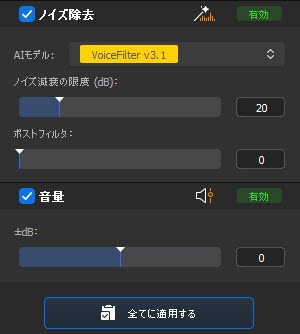
�m�C�Y�����̏ڍׂȐݒ�������肷��Ƃ���ł��B�L������ɂ́A�u�m�C�Y�����v�Ƀ`�F�b�N�����Ă��������B
�yAI���f���z�FWinxvideo AI�ɂ́A�uVoiceFilter v3.0�v�ƁuVoiceFilter v3.1�v��2��ނ�AI�m�C�Y�}�����f�������ڂ���Ă���A�o�b�N�O���E���h�m�C�Y�����ʓI�ɏ������A���A���^�C���v���r���[�����Ȃ���œK�Ȑݒ�����邱�Ƃ��\�ł��B�ǂ�����A���ݍH���̑�����n�����Ȃǂ̃m�C�Y���ɑΉ����Ă���A���[�U�[�͏ɉ����ď_��ɑI�ׂ܂��B���̋@�\�́A�|�b�h�L���X�g���^��I�����C���u���A�C���^�r���[�A�u���O�����ȂǁA���܂��܂ȉ����R���e���c�ɂ����āA�m�C�Y���x���ɉ������J�X�^�}�C�Y���ꂽ�����̖��ĉ�����܂��B����ɁA�������ʂ����A���^�C���Ńv���r���[�ł��邽�߁A���ʒ�����m�C�Y�����̋��������̏�Ŕ������\�ł��B
�y�m�C�Y�����̌��x(dB)�z�F�m�C�Y�}���̍ő僌�x���i�f�V�x���j���w���܂��B���C���̃I�[�f�B�I�ɉe����^���邱�ƂȂ��m�C�Y���ǂ̒��x�������邩�����肵�܂��B
✅�@���E�������ݒ肷��ƃm�C�Y�𑽂������ł��܂����A�������ቺ����\��������܂��B
✅�@6�`12dB�̐ݒ�͌y�x�̃m�C�Y�����ɁA18�`24dB�͒����x�̏����ɐ�������܂��B
�y�|�X�g�t�B���^�z�F�ŏ��̃m�C�Y�}���v���Z�X��ɏ��������lj��m�C�Y�̗ʂ𐧌䂵�܂��B�c���m�C�Y���t�B���^�����O���邽�߂̐�����ݒ肵�A�s�v�Ȕw�i����ጸ���Ȃ��烁�C���I�[�f�B�I���N���A�ɕۂ��܂��B
✅�@�Ⴂ臒l�i0.01�`0.02�j�F �y�߂̃t�B���^�����O�ɓK���Ă���A���R�ȉ���ۂ��Ȃ���Â��Ȋ��Ŏg�p����̂ɍœK�ł��B
✅�@����臒l�i0.03�`0.05�j�F �w�i�̃n�����≓���̘b�����ȂǁA��⋭�߂̃m�C�Y�ɑΉ�����t�B���^�����O���\�ł��B
�y�����z�F���ʂ����A�M���������邱�Ƃ��ł��܂��B�m�C�Y������ɉ��ʂ����������ꍇ�A�������x�����グ�ăN���A�ʼn��K�ȃR���e���c����܂��B
�y���ׂĂɓK�p�z�F��L�̃m�C�Y�����ݒ���C���|�[�g�������ׂẲ����t�@�C���ɓK�p�ł��܂��B
�G���AF�F�����o���ݒ�
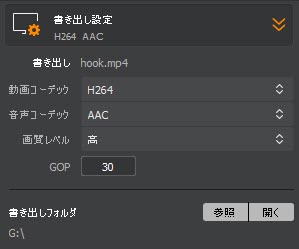
AI���������������������������t�@�C���̏����o���ݒ���s���܂��B
�y����R�[�f�b�N�z�F����̃R�[�f�b�N���uHEVC�v�uH264�v�uAV1�v�uProRes�v�̒�����I�����܂��B
�y�����R�[�f�b�N�z�F�����̃R�[�f�b�N���uMP3�v�uFLAC�v�uWAV�v�uAAC�v�Ȃǂ���I�����܂��B
�y���x���z�F�o�͂��铮��≹���̕i����ݒ�ł��܂��B�u��v�u���v�u���v�u�ō��v��4�i�K����I�ׂ܂��B
�yGOP�iGroup of Pictures�j�z�FMPEG�`���̓���ł́A���̂܂Ƃ܂�̍ŏ��P�ʂ̂��Ƃ��w���܂��B�ȒP�Ɍ����A����̈��k���Ɋւ���ݒ���s���@�\�ł��B���ɖ�肪������AGOP�̃f�t�H���g�l�����̂܂g�p���܂��B
�y�����o���t�H���_�z�F�ۑ���́A�����ݒ�̏ꏊ����A�����g�ŊǗ����₷���ꏊ�ɕύX���Ă������Ƃ������߂��܂��B
2. AI�{�[�J�������[�o�[�̂���
����ł́AWinxvideo AI�̃{�[�J�������[�o�[�@�\�̎g�������킩��₷�����Љ�܂��B
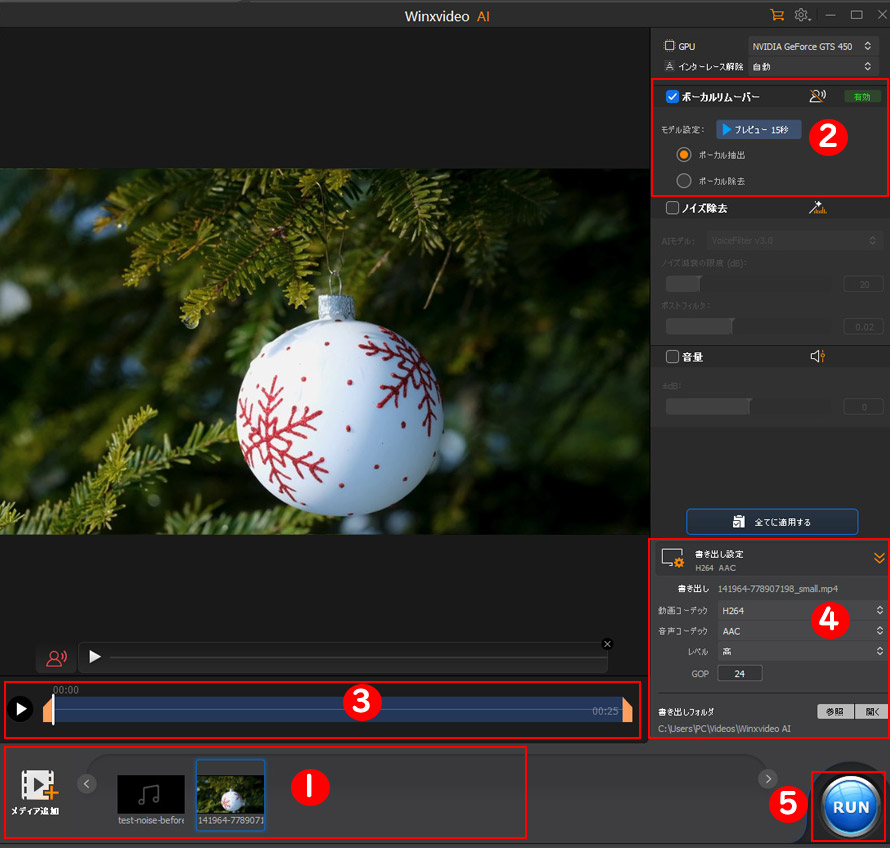
�X�e�b�v�@ ���f�B�A�lj�
��ʂɓ���≹���t�@�C���ڃh���b�O���h���b�v���邩�A�����ɂ���u���f�B�A�lj��v�{�^�����N���b�N���āAAI�ŏ����������t�@�C�����\�t�g�Ɏ�荞�݂܂��B
�X�e�b�v�A �{�[�J�����o���A�{�[�J����������I��
✅ �{�[�J���i���j�����𒊏o�������ꍇ�́A�u�{�[�J�����o�v�Ƀ`�F�b�N�����Ă��������B
✅ �{�[�J���������āA���t�iBGM�j������ۑ��������ꍇ�́A�u�{�[�J�������v�Ƀ`�F�b�N�����Ă��������B
�u�v���r���[15�b�v�{�^�����N���b�N����ƁA�ݒ肵��15�b�Ԃ̏������ʂ������Ɋm�F�ł��܂��B
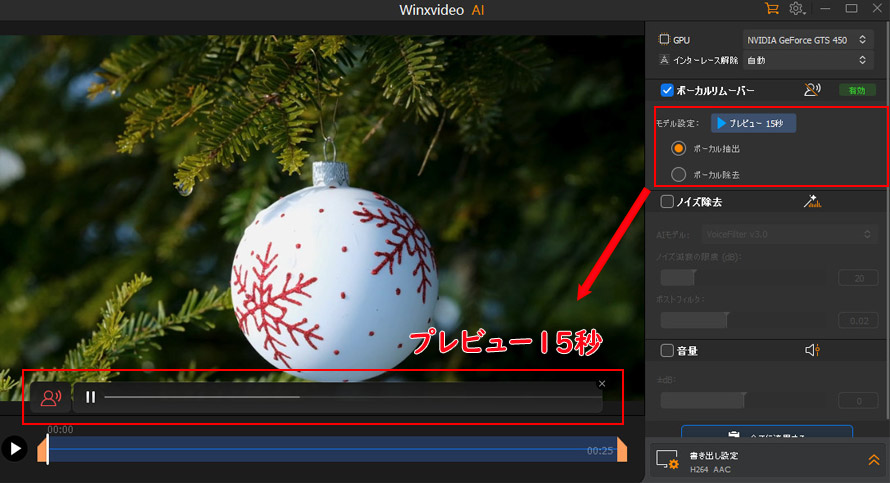
�X�e�b�v�B �K�v�ȕ������������i�g���~���O�j
�^�C�����C����̃I�����W�F�̃o�[�����āA�J�n�ʒu�ƏI���ʒu��ݒ�ł��܂��B����ɂ��A�K�v�ȕ����������o���ď������邱�Ƃ��\�ł��B
�X�e�b�v�C �����o���ݒ���s��
����≹���̃R�[�f�b�N�A���x���AGOP�A�ۑ���t�H���_�Ȃǂ�I�т܂��B���ɂ�����肪�Ȃ���A�����ݒ�i�f�t�H���g�j�̂܂܂ł���肠��܂���B
�X�e�b�v�D AI�{�[�J�������[�o�[�J�n
���ׂĂ̐ݒ肪�I�������uRUN�v�{�^�����N���b�N���܂��BAI�������I�ɁA�I�t�@�C������{�[�J���̒��o�A�܂��͏������J�n���܂��B
3. AI�m�C�Y�����̂���
�����āAWinxvideo AI�̃m�C�Y�����@�\�̎g�������킩��₷�����Љ�܂��B
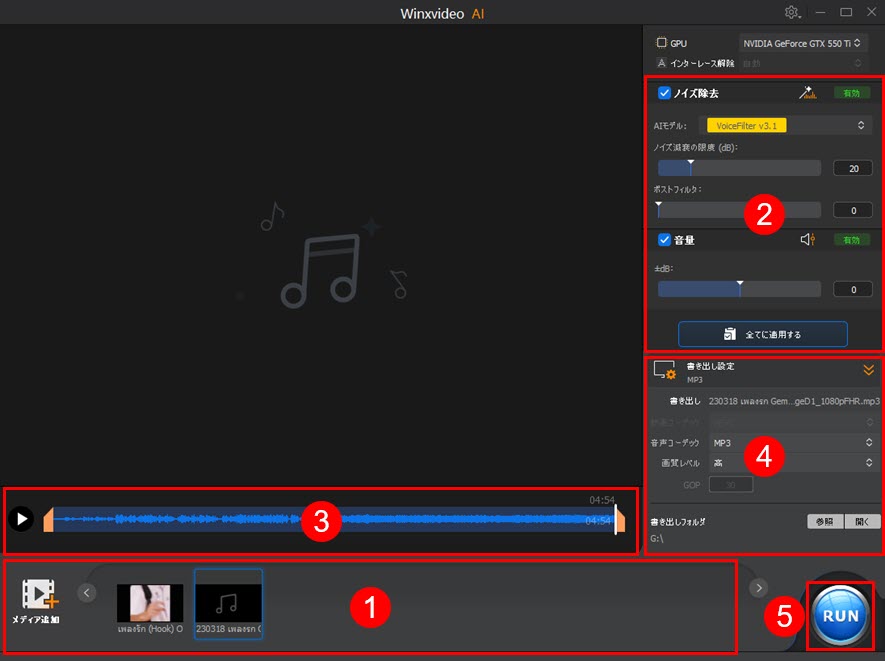
�X�e�b�v�@ �����܂��͓���t�@�C���̒lj�
��ʉ����́u���f�B�A�lj��v�{�^�����N���b�N���āA�������������������܂��͓���t�@�C����I�����AWinxvideo AI�ɃC���|�[�g���܂��B�Ȃ��A�t�@�C���ڃh���b�O���h���b�v���邱�Ƃ��\�ł��B
�X�e�b�v�A �m�C�Y�������s��
�u�m�C�Y�����v�Ƀ`�F�b�N�����AAI���f���̑I����A�m�C�Y�������x�idB�j�A�|�X�g�t�B���^�A���ʂ̐ݒ���s���܂��B
�����ӁF�p�\�R���̐��\���Ⴂ�ꍇ�AAI���f���uVoiceFilter v3.1�v�̃v���r���[���Ɉꎞ�I�ɉ����̘c�݂�i���̒ቺ���������邱�Ƃ�����܂��B�������A�G�N�X�|�[�g��̉����͍��i���Ɏd�オ��܂��̂ł����S���������B
�܂��AWinxvideo AI�ł͓���̃g���b�N�ɑ��ČʂɃm�C�Y���������{���邱�Ƃ��\�ł��B�Ώۂ̉����t�@�C�����E�N���b�N���A�u�g���b�N�v���j���[����m�C�Y�����������g���b�N��I�����Ă��������B
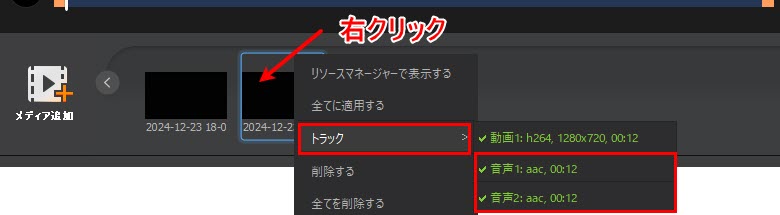
�X�e�b�v�B�@�v���r���[���g���~���O
�ݒ肪����������A�u�Đ��v�{�^�����N���b�N���Č��ʂ��m�F���܂��B�܂��A�^�C�����C�����g�p���āA�����t�@�C���̊J�n�����ƏI��������ݒ肵�A�s�v�ȕ������g���~���O���邱�Ƃ��ł��܂��B
�X�e�b�v�C�@�����o���̐ݒ������
�m�C�Y�����������f�B�A�t�@�C���̃t�H�[�}�b�g�ƕۑ�����K�v�ɉ����Đݒ肵�܂��傤�B
�X�e�b�v�D�@AI���������X�^�[�g
���ׂĂ̐ݒ肪����������A�uRUN�v���N���b�N���ď����o�����J�n���܂��B�u�����o�����v�̃_�C�A���O�{�b�N�X���\������A�v���O���X�o�[��100%�ɂȂ�܂ł��炭���҂����������B������A�����������ꂽ�����⓮��t�@�C�����ۑ�����܂��B
 �w������
�w������